Электронные книги ONYX Kon-Tiki (2) - инструкция пользователя по применению, эксплуатации и установке на русском языке. Мы надеемся, она поможет вам решить возникшие у вас вопросы при эксплуатации техники.
Если остались вопросы, задайте их в комментариях после инструкции.
"Загружаем инструкцию", означает, что нужно подождать пока файл загрузится и можно будет его читать онлайн. Некоторые инструкции очень большие и время их появления зависит от вашей скорости интернета.
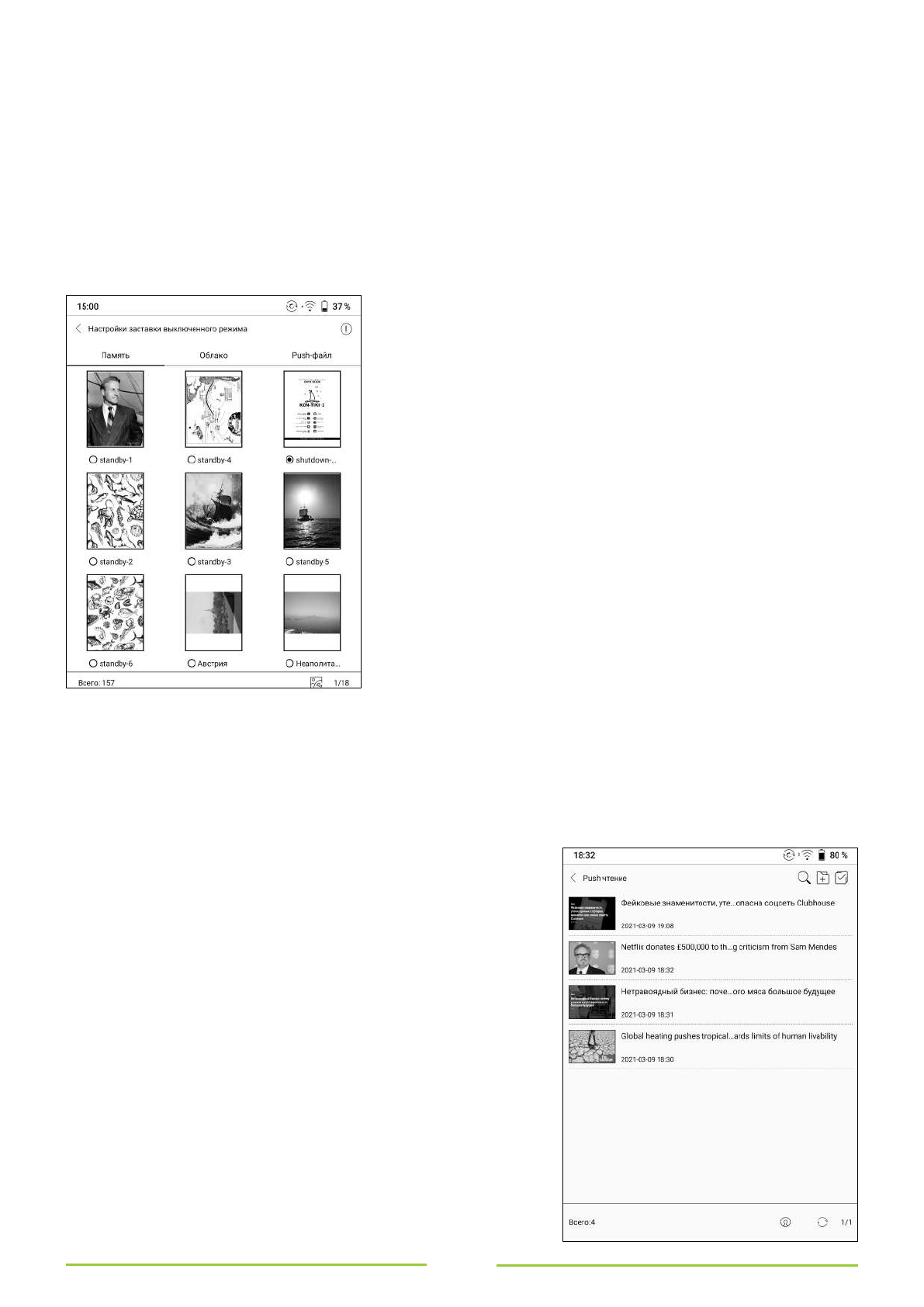
125
В случае с вариантом «Заставка часов» есть возможность выбрать стиль часов (цифровые или
светодиодные), настроить интервал обновления времени, выбрать цвет часов, включить или отключить
отображение нижней статусной панели, а также отображение будильника (и времени, на которое этот
будильник поставлен).
Имейте в виду, что если на заставке спящего режима находятся часы, то устройство перестанет
автоматически выключаться по истечении определённого интервала времени, установленного вами в
настройках. Кроме того, стоит сказать, что чем чаще обновляется время на часах, тем больше энергии
расходуется в спящем режиме.
Заставки экрана выключенного устройства
В разделе «Настройки заставки выключенного режима», зайти в который можно с главной страницы
приложения «Заставки», вы увидите ряд картинок и три вкладки.
В первой вкладке («Память») отображаются предустановленные
заставки и другие находящиеся на устройстве картинки, которые
можно использовать в качестве заставок. В эту вкладку
автоматически помещаются все изображения JPG и PNG весом до
10 мегабайт, загруженные вами в папки Screensaver, Pictures, Push,
WifiTransfer, Screenshots.
Во вкладке «Облако» находятся заставки с сервера ONYX,
которые вы можете бесплатно загрузить на своё устройство и
бесплатно использовать. Для загрузки выбранной заставки
прикоснитесь к иконке с изображением направленной вниз
стрелки, которая находится посередине миниатюры заставки.
Во вкладке «Push-файл» находятся заставки, которые вы
передали на устройство с помощью своего аккаунта ONYX, про
который было подробно рассказано в главе «Аккаунт ONYX и
сервис Push-файл (Send2Boox)». Здесь заметим, что если вы хотите
передать с помощью сервиса Push-файл заставку, то после входа в
данный сервис на ноутбуке, настольном компьютере, планшете
или смартфоне вам сперва нужно будет кликнуть на слово Push (в
верхней части веб-интерфейса), а затем выбрать опцию
«Заставка» в левом боковом меню. После этого кликните на
кнопку с надписью «Перетащить для загрузки» и выберите файлы
для передачи (альтернативный вариант – просто перетащить
нужные файлы к этой надписи). Имейте в виду, что получить отправленные вами через сервис Push-файл
заставки устройство сможет только при включенном модуле Wi-Fi. Кроме того, вы должны быть
авторизованы на устройстве. Ещё один важный нюанс: заставка должна быть в формате PNG.
Для полноты картины добавим, что заставки, переданные вами через сервис Push-файл, сохраняются в
папку cloud, которая находится в папке Screensaver во внутренней памяти устройства.
WEB-чтение
Это приложение позволяет читать статьи из интернета,
ссылки на которые вы отправили на устройство из своего аккаунта
ONYX, открытого на смартфоне, ноутбуке, настольном компьютере
или планшете.
Для отправки той или иной статьи зайдите в веб-интерфейс
своего аккаунта ONYX и кликните на слово Push, а затем выберите
пункт «Веб-страница» в левом боковом меню. Введите / вставьте
адрес нужной веб-страницы в поле ввода и нажмите кнопку
«Добавить». После этого содержимое данной веб-страницы будет
доступно для загрузки на тех устройствах ONYX BOOX, где вы
вошли в свой аккаунт. О том, как зайти в аккаунт ONYX с
электронной книги или другого устройства (включая настольный
компьютер
и
ноутбук),
было
подробно
рассказано
в
соответствующей главе нашего руководства (она называется
«Аккаунт ONYX и Push-сервис»).
Если при открытии приложения «WEB-чтение» на устройстве
никто не был авторизован, вам будет предложено войти в аккаунт
(учётную запись) ONYX. Кроме того, здесь же заметим, что для
получения статей потребуется включить Wi-Fi-модуль, если он















































































































































